Beheben Sie Mausklicks auf Single -Klick in Windows 10/11
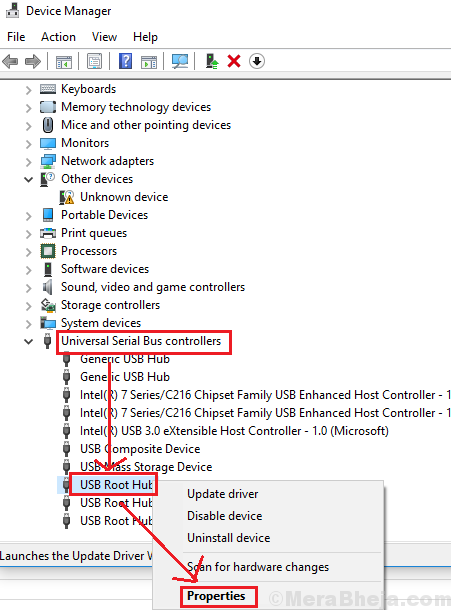
- 702
- 188
- Levke Harnapp
Viele Windows 11 / Windows 10-Benutzer haben ein seltsames Problem gemeldet, bei dem beim Klicken auf eine Datei oder ein einmaliger Ordner automatisch darauf geklickt wird. Ein einzelner Klick wählt das Symbol aus, während ein Doppelklick die Datei oder den Ordner öffnet. Somit wird es zu einem ernsthaften Problem.
Ursache
Die Ursache könnte entweder mit den Einstellungen des Systems, eines Virus oder einer Malware oder mit der Maushardware erfolgen. Wir werden die Möglichkeiten nacheinander isolieren.
Inhaltsverzeichnis
- Erste Problemumgehung: -
- Lösung 1] Doppelklick-Einstellungen aus dem Datei-Explorer ändern
- Lösung 2] Deaktivieren
- Lösung 3] Stellen Sie die Doppelklick -Geschwindigkeit ein
- Lösung 4] Links wechseln und mit der rechten Maustab
- Lösung 5] Deaktivieren Sie die Zeigerpräzision
- Lösung 6] Deinstallieren Sie die zweiten versteckten Mauseinträge
- Zusätzliche Schritte
Erste Problemumgehung: -
1 - Sauber Deine Maus. Es kann eine klebrige Substanz geben, die zu diesem Thema führt.
2 - Versuchen Sie, in einen anderen PC einzufügen und zu prüfen, ob es Ihnen das gleiche Problem gibt oder nicht. Wenn das gleiche Problem bestehen bleibt, zeigt es, dass es ein Problem mit der Maus gibt, es zu reinigen oder zu ändern.
3 - Wenn ein Router oder ein anderes drahtloses Gerät in der Nähe Ihrer Maus und des PCs aufbewahrt wird, versuchen Sie, dies davon wegzuziehen. Manchmal stören die drahtlosen Signale die Maussignale.
Lösung 1] Doppelklick-Einstellungen aus dem Datei-Explorer ändern
1] Suchdatei -Explorer -Optionen aus Windows 10 -Suchfeld und klicken Sie auf Optionen für Datei -Explorer .
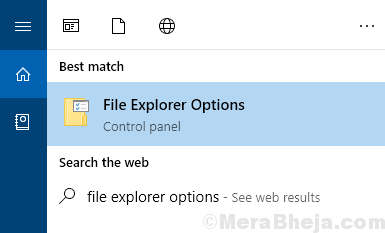
2] Auf der Registerkarte Allgemein klicken Sie in Abschnitt wie folgt auf die Elemente: Stellen Sie sicher, dass Sie doppelt klicken, um ein Element zu öffnen (einzeln klicken, um auszuwählen) ausgewählt wird. Wenn dies nicht der Fall ist, wählen Sie diese Option aus.
Andernfalls öffnet es einen Ordner, wenn Sie ein einzelnes Klick durchführen und als Doppelklick wirken.
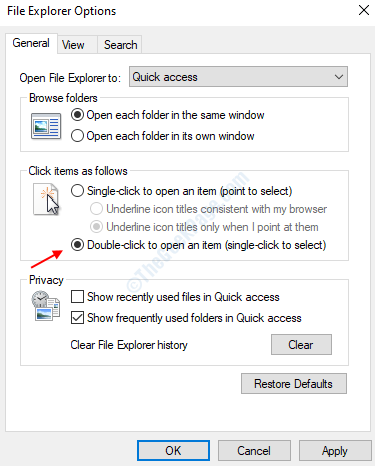
3] Stellen Sie auf der Registerkarte Allgemein sicher, dass die Option beim Doppelklick ausgewählt ist, um einen Artikel zu öffnen.
Lösung 2] Deaktivieren
Windows bietet Benutzern Optionen, um die Stromeinstellungen von Geräten zu verwalten, die mit den USB -Anschlüssen des Geräts verbunden sind. Im Falle der Maus könnte der Versuch, die Macht zu retten. Daher könnten wir die Einstellungen für Stromsparer für den USB -Anschluss deaktivieren.
1] Drücken Sie Win + R, um das Auslauffenster zu öffnen und den Befehl einzugeben devmgmt.MSC. Drücken Sie die Eingabetaste, um das Geräte -Manager -Fenster zu öffnen.
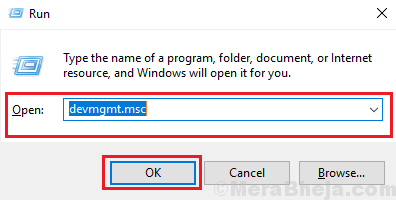
2] Erweitern Sie in der Liste der Geräte den Ordner für Universelle Serienbuscontroller.
3] Klicken Sie mit der rechten Maustaste auf Usb Verteiler und dann weiter Eigenschaften.
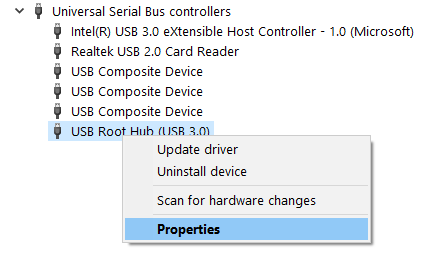
4] Gehen Sie im Fenster der USB Root Hub Eigenschaften in die Leistungsmanagement Tab.
5] Deaktivieren Sie das entsprechende Feld Lassen Sie den Computer dieses Gerät ausschalten, um Strom zu sparen.
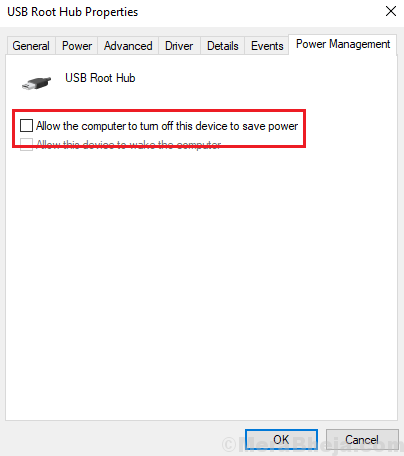
Lösung 3] Stellen Sie die Doppelklick -Geschwindigkeit ein
1. Drücken Sie Windows -Schlüssel + r zusammen zu öffnen LAUFEN.
2. Schreiben hauptsächlich.cpl darin und klicken Sie auf OK.
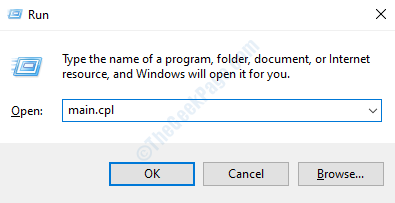
3. Passen Sie die Registerkarte Schaltflächen, die standardmäßig öffnet, die an Doppelklick Geschwindigkeit Indem Sie den Schieberegler bewegen und langsamer machen.
Machen Sie es etwas langsamer und klicken Sie dann auf Bewerben und OK. Erneut überprüfen.
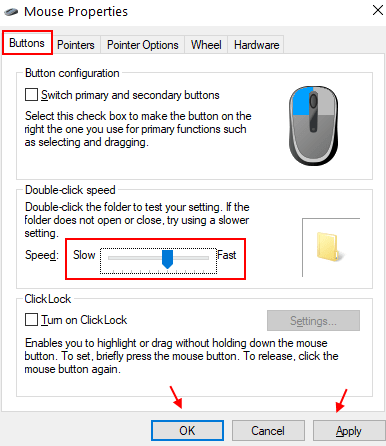
Lösung 4] Links wechseln und mit der rechten Maustab
1. Drücken Sie Windows -Schlüssel + r zusammen zu öffnen LAUFEN.
2. Schreiben hauptsächlich.cpl darin und klicken Sie auf OK.
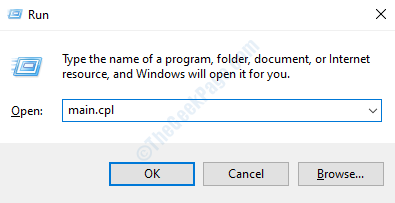
3. Überprüfen Sie in der Registerkarte Schaltflächen die Option Switch Primär- und Sekundärschaltflächen.
4. Klicken Sie auf Bewerben und OK. Bitte beachten Sie, dass Sie danach für einen linken Klick auf die rechte Klick klicken müssen. Für einen rechten Maustaste müssen Sie den linken Klick drücken.
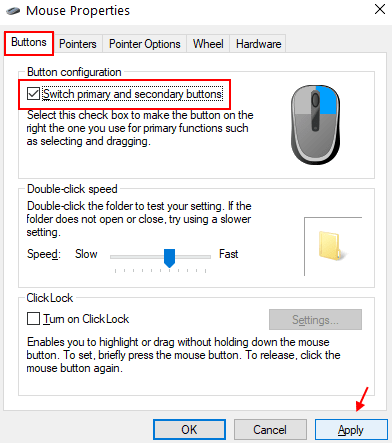
Wenn alles in Ordnung erscheint, ist dies ein Problem mit Ihrer Hardware, die Ihre Maus ist. Versuchen Sie, Ihre Maus zu reinigen oder die Maus zu ändern.
Lösung 5] Deaktivieren Sie die Zeigerpräzision
1. Drücken Sie Windows -Schlüssel + r zusammen zu öffnen LAUFEN.
2. Schreiben hauptsächlich.cpl darin und klicken Sie auf OK.
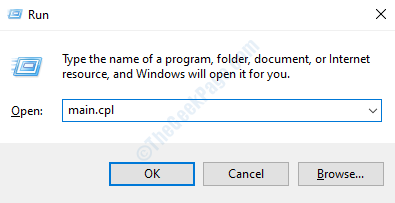
3. Klicke auf Zeigeroptionen Registerkarte und Deaktivieren Verbessere Zeiger Genauigkeit Möglichkeit.
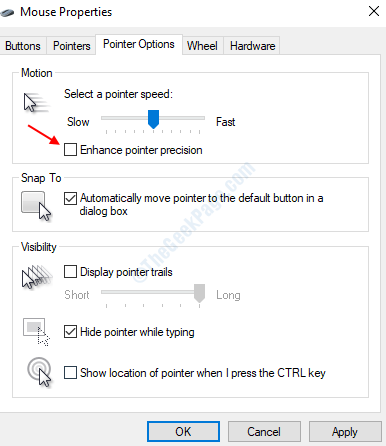
4. Klicken Sie auf Bewerben und klicken Sie dann auf OK.
Lösung 6] Deinstallieren Sie die zweiten versteckten Mauseinträge
1] Öffnen Sie die Gerätemanager Wie in Lösung 2 erläutert.
2] Erweitern Sie die Liste für Mäuse und andere Zeigengeräte.
3] Klicken Sie mit der rechten Maustaste auf Versteckte Maus und dann weiter Deinstallieren Gerät.
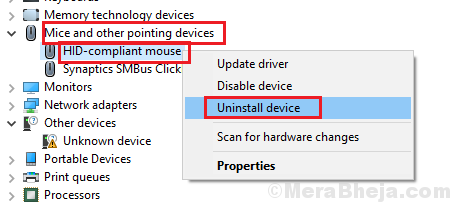
Ich hoffe es hilft!
Zusätzliche Schritte
1] Überprüfen Sie Hardwareprobleme: Versuchen Sie, die Maus an ein anderes System einzuschließen, und prüfen Sie, ob es dasselbe Problem darstellt. Wenn möglich, versuchen Sie, wenn möglich eine andere Maus in Ihr System einzubauen, und überprüfen Sie, ob Sie demselben Problem gegenüberstehen.
2] Update Windows: Manchmal kann ein Windows -Update den Fehler drücken. Wenn es informiert würde, würde Windows die Fix in Form eines Windows -Update drücken. Hier ist die Prozedur zum Aktualisieren von Windows.
3] Scannen Sie das System nach Virus und Malware mit Windows Defender oder einer renommierten Anti-Virus-Software von Drittanbietern.
Fahren Sie danach mit den folgenden Lösungen fort:
1 Deaktivieren Sie die Einstellungen des USB -Ports Sparer
2 Deinstallieren Sie die zweiten versteckten Mauseinträge
- « Beheben Sie das H800 -Mikrofon, das nicht in Windows 11/10 funktioniert
- Fehler beim Senden von Fehler beim Senden von Ende der Post -Nachricht an mich in Windows 10/11 an mich »

